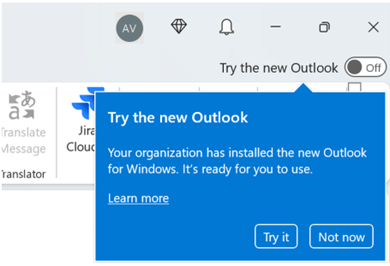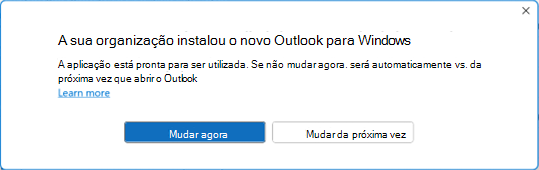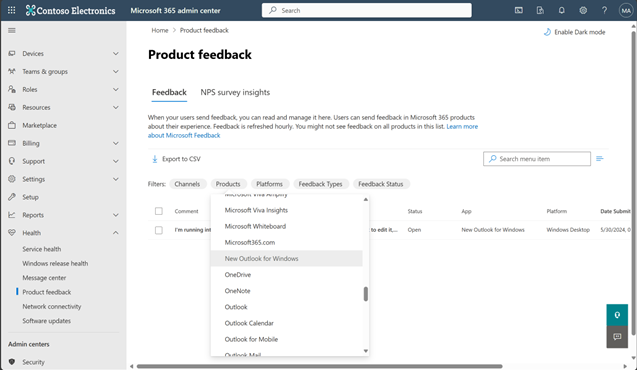Política para migração de Admin-Controlled para o novo Outlook para Windows
Pode atualizar os utilizadores na sua organização para o novo Outlook para Windows ao definir políticas através do Política de Grupo, do serviço Política de Nuvem para o Microsoft 365 ou de um valor de registo.
Migrar utilizadores para o novo Outlook para Windows
As organizações prontas para migrar utilizadores para o novo Outlook para Windows podem utilizar a política migrar Admin-Controlled para o Novo Outlook.
Para migrar com êxito os utilizadores para o novo Outlook para Windows, é essencial seguir passos específicos e cumprir determinados requisitos. A lista de verificação seguinte realça as principais áreas em que se concentrar durante o processo de migração:
Experiência do usuário
Ativar esta política (definida como 1) muda os utilizadores do Outlook clássico para o novo Outlook em três passos. Cada passo é executado numa nova sessão de aplicação (iniciação da aplicação).
Esta abordagem permite aos utilizadores comunicação na aplicação sobre a nova migração do Outlook e dá-lhes a oportunidade de mudar e experimentar a nova experiência. Quando ativada, a política migração controlada Administração para o Novo Outlook instala a nova aplicação Outlook em segundo plano durante o próximo lançamento do Outlook clássico, se a nova aplicação ainda não estiver instalada. No lançamento subsequente do Outlook clássico, os utilizadores veem os seguintes passos de migração.
Passo 1: Os utilizadores veem uma nota de aviso de ensino a incentivá-los a experimentar o novo Outlook, na primeira sessão após a definição da política de migração e a nova aplicação Outlook ser aplicada.
- Se os utilizadores selecionarem Experimentar, o Outlook clássico é fechado e o novo Outlook é iniciado.
- Se os utilizadores escolherem Não agora, a nota de aviso de ensino é dispensada e podem continuar a utilizar o Outlook clássico. Verá a experiência definida no passo 2, na próxima sessão.
Esta nota de aviso de ensino pode não aparecer em alguns casos, por exemplo, se uma nota de aviso de ensino de prioridade superior estiver em fila de espera ou se os utilizadores navegarem demasiado depressa. Os utilizadores continuarão a ver o próximo passo de migração.
Passo 2: Se os utilizadores não mudarem para o novo Outlook no passo 1, verão esta mensagem na próxima sessão: "A sua organização recomenda a utilização do novo Outlook para Windows. Se ignorar este passo agora, será levado para a nova experiência da próxima vez que iniciar o Outlook."
- Se os utilizadores selecionarem Mudar agora, o Outlook clássico é fechado e o novo Outlook é iniciado.
- Se os utilizadores fecharem a barra de negócios ou não tomarem qualquer ação, poderão continuar a utilizar o Outlook para Windows clássico. Verá a experiência definida no passo 3, na próxima sessão.
Passo 3: Os utilizadores veem um pedido a incentivá-los a mudar para o novo Outlook.
- Se os utilizadores selecionarem Mudar agora, o Outlook clássico é fechado e o novo Outlook é iniciado.
- Se os utilizadores selecionarem Mudar da próxima vez ou fecharem a caixa de diálogo ou a aplicação, serão automaticamente levados para a nova experiência do Outlook no próximo lançamento do Outlook clássico.
Os utilizadores podem voltar ao Outlook para Windows clássico em qualquer altura.
Importante
Os utilizadores não verão os passos 1 ou 2 ao iniciar o novo Outlook através de protocolos como mailto e .ics. No entanto, verão o pedido no passo 3. Se os utilizadores selecionarem Mudar agora na linha de comandos, não serão mudados imediatamente. Em vez disso, serão mudados da próxima vez que iniciarem o Outlook clássico a partir do Windows.
Pré-requisito para ativar a política
Tornar o novo botão de alternar do Outlook disponível para os utilizadores. Se o botão de alternar estiver oculto, os utilizadores não verão a experiência de migração. Para ativar o botão de alternar se tiver sido desativado anteriormente, consulte Ativar ou desativar o acesso ao novo Outlook para Windows.
Ativar ou desativar a política de migração
Esta política de grupo pode ser gerida através da Política de Cloud. Também pode ser implementado como uma Chave de Registo.
Pode utilizar a funcionalidade de política na Versão 2406 do Canal Atual (Compilação 16.0.17830.20138). Esperamos que fique disponível no Canal Empresarial Mensal em setembro de 2024.
Detalhes da política:
Nome da Política: migração do Admin-Controlled para o Novo Outlook
Valores Possíveis (Booleano):
- 1: Este valor ativa a nova migração do Outlook e inicia o fluxo de migração, conforme descrito anteriormente.
- 0: Este valor desativa a nova migração do Outlook e os utilizadores deixam de ver as experiências associadas.
A migração é executada apenas uma vez. Pode definir a política de intervalo para reiniciar a migração se os utilizadores voltarem a alternar para o Outlook clássico.
Eliminar a chave de registo associada a esta política desativa a política e interrompe a migração. Se desativar esta definição de política, os utilizadores que mudam para o novo Outlook não reverter para o Outlook clássico. No entanto, continuam a ver o botão de alternar no novo Outlook e podem voltar a qualquer altura.
Se ativar a política depois de a desativar ou eliminar a chave do registo, a migração será iniciada novamente a partir do passo 1.
Definir como um Política de Grupo
Pode transferir a política de grupo mais recente a partir do Centro de Transferências da Microsoft.
Definir como uma Política de Cloud
Também pode definir esta política como uma Política de Cloud a partir do centro de administração do Microsoft 365 Apps. Para obter mais informações sobre a Política de Cloud, veja Descrição geral do serviço de Política de Cloud para o Microsoft 365
Definir como um valor de registo
Copie um dos seguintes blocos de texto para o Bloco de Notas:
Ativar a nova migração do Outlook: Este valor inicia o fluxo de migração, conforme descrito anteriormente.
Windows Registry Editor Version 5.00 [HKEY_CURRENT_USER\Software\Microsoft\Office\16.0\Outlook\Options\General] “DoNewOutlookAutoMigration”= dword:00000001Desative a nova migração do Outlook: Este valor interrompe o fluxo de migração, conforme descrito anteriormente.
Windows Registry Editor Version 5.00 [HKEY_CURRENT_USER\Software\Microsoft\Office\16.0\Outlook\Options\General] “DoNewOutlookAutoMigration”= dword:00000000Observação
Também pode criar o DWORD DoNewOutlookAutoMigration na chave de política do utilizador HKEY_CURRENT_USER\SOFTWARE\Policies\Microsoft\Office\16.0\Outlook\Options\General para impedir que os utilizadores alterem o valor do registo para um valor diferente.
Guarde o ficheiro como .reg numa localização que seja fácil de encontrar. Por exemplo: C:\Data\Migrate para New Outlook.reg ou C:\Data\Migrate to New Outlook.reg.
Execute o ficheiro .reg e selecione Sim na caixa de diálogo de confirmação apresentada.
Dica
Pode gerir esta definição no Intune através de modelos administrativos, uma vez que é uma política ADMX. Para obter mais informações, veja Utilizar modelos Windows 10/11 para configurar definições de política de grupo no Microsoft Intune. Transfira o modelo ADMX mais recente a partir do Centro de Transferências da Microsoft.
Política para definir o intervalo entre tentativas de migração
Os utilizadores podem voltar ao Outlook clássico mesmo depois de migrarem para o novo Outlook para Windows.
Uma nova política Intervalo entre novas tentativas de migração do Outlook pode ser utilizada para reiniciar a migração para o novo Outlook para Windows depois de os utilizadores voltarem a alternar para o Outlook clássico, com base no intervalo definido.
Pré-requisito
A política de migração controlada Administração tem de ser ativada para que esta política seja respeitada.
Definir a política de intervalo
Esta política de grupo pode ser gerida através da Política de Cloud. Também pode ser implementado como um valor de Registo.
Pode utilizar a funcionalidade de política na Versão 2406 do Canal Atual (Compilação 16.0.17830.20138). Esperamos que fique disponível no Canal Empresarial Mensal em setembro de 2024.
Detalhes da política:
Nome da Política: intervalo entre novas tentativas de migração do Outlook
Valores Possíveis:
0/Não definido: a nova migração do Outlook para Windows não é reiniciada.
1: A migração é tentada sempre que os utilizadores veem o pedido de bloqueio (como no passo 3) em cada lançamento do Outlook para Windows clássico. Este valor é o mais agressivo.
2-99000(N): a migração será reiniciada a partir do passo 1 quando os utilizadores iniciarem o Outlook para Windows clássico N dias depois de regressarem ao Outlook para Windows clássico. Este valor define N.
A eliminação da chave de registo associada a esta política tem um comportamento semelhante a definir o valor da política como 0 e a migração é interrompida.
Se ativar novamente a política depois de a desativar, a migração será reiniciada de acordo com o valor definido.
Definir como um Política de Grupo
Pode transferir a política de grupo mais recente a partir do Centro de Transferências da Microsoft.
Definir como uma Política de Cloud
Também pode definir esta política como uma Política de Cloud a partir do centro de administração do Microsoft 365 Apps. Para obter mais informações sobre a Política de Cloud, veja Descrição geral do serviço de Política de Cloud para o Microsoft 365.
Definir como uma chave de registo
Copie um dos seguintes blocos de texto para o Bloco de Notas:
Não reinicie a nova migração do Outlook: Se a política de intervalo não estiver definida ou definida como 0, a nova migração do Outlook não será reiniciada.
Windows Registry Editor Version 5.00 [HKEY_CURRENT_USER\Software\Microsoft\Office\16.0\Outlook\Options\General] “NewOutlookAutoMigrationRetryIntervals”: dword:00000000Tente migrar em cada arranque: Este valor reinicia a nova migração do Outlook em cada iniciação de aplicações e os utilizadores veem o pedido de bloqueio (passo 3).
Windows Registry Editor Version 5.00 [HKEY_CURRENT_USER\Software\Microsoft\Office\16.0\Outlook\Options\General] “NewOutlookAutoMigrationRetryIntervals”: dword:00000001Reinicie a migração 10 dias depois de os utilizadores voltarem ao Outlook clássico: Este valor define o número de dias após o qual a nova migração do Outlook não será reiniciada se os utilizadores voltarem ao Outlook clássico. Neste exemplo, a migração será reiniciada 10 dias após a reativação dos utilizadores.
Windows Registry Editor Version 5.00 [HKEY_CURRENT_USER\Software\Microsoft\Office\16.0\Outlook\Options\General] “NewOutlookAutoMigrationRetryIntervals”: dword:0000000aObservação
Também pode criar o DWORD NewOutlookAutoMigrationRetryIntervals na chave de política do utilizador HKEY_CURRENT_USER\SOFTWARE\Policies\Microsoft\Office\16.0\Outlook\Options\General para impedir que os utilizadores alterem o valor do registo para um valor diferente.
Guarde o ficheiro como .reg numa localização que seja fácil de encontrar. Por exemplo: C:\Data\New Outlook migration interval.reg.
Execute o ficheiro .reg e selecione Sim na caixa de diálogo de confirmação apresentada.
Dica
Pode gerir esta definição no Intune através de modelos administrativos, uma vez que é uma política ADMX. Para obter mais informações, veja Utilizar modelos Windows 10/11 para configurar definições de política de grupo no Microsoft Intune. Transfira o modelo ADMX mais recente a partir do Centro de Transferências da Microsoft.
Importante
O novo Outlook não é suportado para ambientes no local. Por isso, se tiver um ambiente híbrido com o Microsoft 365 e utilizadores no local, só deverá direcionar os utilizadores do Microsoft 365 para esta política. Pode fazê-lo através da política de cloud. O novo Outlook também não está disponível em clouds soberanas, pelo que não ative a política para estes ambientes.
Ocultar o botão de alternar no novo Outlook para Windows
Algumas organizações podem querer que os utilizadores permaneçam no novo Outlook e removam a opção para voltar ao Outlook para Windows clássico. A HideClassicOutlookToggleOut política oculta o botão de alternar no novo Outlook.
É uma política de caixa de correio que pode ser definida através do Exchange PowerShell –
Ativar a política (definir verdadeiro):
Set-OwaMailboxPolicy -Identity OwaMailboxPolicy-Default -HideClassicOutlookToggleOut $trueDesativar a política (definir falso):
Set-OwaMailboxPolicy -Identity OwaMailboxPolicy-Default -HideClassicOutlookToggleOut $false
Controlar a nova utilização do Outlook
Enquanto a Microsoft trabalha para incluir o novo Outlook no relatório de aplicações de e-mail para utilização do Exchange, utilize os passos de Monitorizar a adoção do novo Outlook para obter um proxy e uma utilização aproximada na sua organização.
Ver os comentários da sua organização
Para ver os dados de feedback da sua organização, inicie sessão no Centro de administração do Microsoft 365 e selecione o nó Estado de Funcionamento. Em seguida, selecione Feedback do Produto e filtre os produtos para o Novo Outlook para Windows.
Para obter mais informações, consulte Saiba mais sobre o feedback da Microsoft para a sua organização.
Observação
Os comentários podem ser tendenciosos por parte das pessoas que mudam para o Outlook para Windows clássico, uma vez que são solicitados comentários durante este processo.
Exemplo de cenários
Quer exigir que todos os seus utilizadores experimentem o novo Outlook uma vez
- Ative a
DoNewOutlookAutoMigrationpolítica ao defini-la como 1. - Não defina a
NewOutlookAutoMigrationRetryIntervalspolítica.
- Ative a
Quer pedir a todos os seus utilizadores para experimentarem o novo Outlook a cada 30 dias.
- Ative a
DoNewOutlookAutoMigrationpolítica ao defini-la como 1. - Defina a
NewOutlookAutoMigrationRetryIntervalspolítica como 30.
- Ative a
Quer pedir a todos os seus utilizadores para experimentarem o novo Outlook em cada lançamento do Outlook clássico.
- Ative a
DoNewOutlookAutoMigrationpolítica ao defini-la como 1. - Defina a
NewOutlookAutoMigrationRetryIntervalspolítica como 1.
- Ative a
Quer forçar todos os seus utilizadores ao novo Outlook e não dar-lhes uma opção para regressarem ao Outlook clássico.
- Ative a
DoNewOutlookAutoMigrationpolítica ao defini-la como 1. - Defina a
NewOutlookAutoMigrationRetryIntervalspolítica como 1. - Ative a política de
HideClassicOutlookToggleOutlookcaixa de correio ao defini-la como verdadeira.
- Ative a
Quer parar a migração para todos os seus utilizadores
- Desative a
DoNewOutlookAutoMigrationpolítica ao defini-la como 0.
- Desative a
Quer parar de migrar utilizadores a cada 30 dias e executar a migração apenas uma vez
- Atualize a
NewOutlookAutoMigrationRetryIntervalspolítica de 30 para 0.
- Atualize a